Flash遮罩动画制作课件
《Flash遮罩动画》教学课件

《Flash遮罩动画》教学课
件
• 遮罩动画简介 • Flash遮罩动画制作基础 • 遮罩动画的进阶技巧 • 实例展示与解析 • 学生作品展示与点评 • 总结与展望
目录
CONTENTS
01
遮罩动画简介
BIG DATA EMPOWERS TO CREATE A NEW
遮罩动画能够提高观众的视觉体验, 增强信息传递的效果,对于数字媒体 从业人员来说,掌握遮罩动画技术是 非常必要的。
随着数字媒体技术的不断发展,遮罩 动画的应用领域越来越广泛,如网页 设计、广告制作、教育演示等。
未来发展的趋势和展望
随着数字媒体技术的不断创新,遮罩动画将会有更加丰富的表现形式和 更加广泛的应用领域。
ERA
文字渐显渐隐效果
总结词
文字渐显渐隐效果是遮罩动画中常见的一种,通过遮罩层的 移动或形状变化,使被遮罩层的内容逐渐显示或消失。
详细描述
在Flash中,我们可以创建一个遮罩层,然后在遮罩层上添加 关键帧动画,使遮罩层在运动过程中逐渐显示或隐藏被遮罩 层的内容,从而实现文字的渐显渐隐效果。
图片切换效果
特点:色彩丰富,动态效果逼真,将遮罩的动态与海底的静态完美结合,形成强烈的视觉冲 击。
学生作品展示
作品3
穿越时空门
描述
利用遮罩动画制作出一扇神奇的时空门,通过门的开合展现出不同 的场景,如古代的城堡、未来的城市等。
特点
创意新颖,将多个场景融合在一个作品中,展现出丰富的想象力与 创造力。
教师点评与建议
运动路径应用
可以在遮罩层上应用运动路径,使 遮罩形状产生动态效果。通过调整 运动路径的属性,可以实现多种有 趣的遮罩动画效果。
初中信息技术Flash遮罩动画课件

电影序幕,菜单的显示与隐藏 百叶窗效果 放大镜、探照灯效果
谢谢!
小结
制作遮罩动画之前一定要思路明晰, 想好哪部分内容应放在遮罩层,哪部分内 容应放在被遮罩层,否那么得不到料想的 效果。需要注意的是,刚刚制作的遮罩动 画是在遮罩层上创立动作补间动画,同学 也可以在被遮罩层中制作出动态效果,来 实现遮罩动画的效果。
遮罩的用处
1. 用在整个场景或一个特定区域,使场景 外的对象或特定区域外的对象不可见;
初中信息技术Flash遮罩动画课 件
知识要点
理解遮罩图层的含义和作用 掌握创建遮罩层的方法 理解遮罩与被遮罩的关系 掌握遮罩动画的制作要点
遮罩层简介
遮罩动画通过遮罩层创立。遮罩层是一 种特殊的图层,使用遮罩层后,遮罩层下面 的被遮罩层中的内容就像透过一个窗口显示 出来一样,这个窗口的形状即为遮罩层中的 内容形状。当在遮罩层中绘制对象时,这些 对象具有透明效果,可以显示出图形位置的 背景。
将普通图层转换为遮罩层的方法有两种:
1.菜单命令转换:在要转换为遮罩层的图层上单 击鼠标右键,从弹出的快捷菜单中选择【遮
罩层】命令,即可将该图层转换为遮罩层, 并与其下层图层建立链接关系。
ቤተ መጻሕፍቲ ባይዱ
2. 使用【图层属性】对话框:
1〕双击要转换为遮罩层的图层图标 ,翻开 【图层属性】对话框。
2〕在【类型】栏中选中 单击确定按钮。
制作遮罩动画与动作补间动画
本例中的遮罩动画是将矩形所在层作 为遮罩层,画卷所在层作为被遮罩层,通 过矩形的伸展,将其下方的画卷逐渐显示 出来。
遮罩动画的组成
遮罩动画由遮罩层和被遮罩层组成。遮 罩层用于放置遮罩的形状〔与颜色无关〕, 如上例中的矩形。被遮罩层用于放置要显示 的图像,如画卷。
flash制作第3课实例 遮罩动画
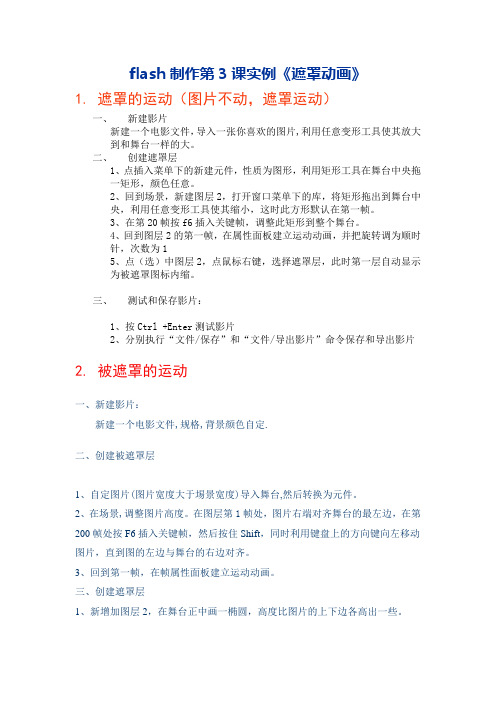
flash制作第3课实例《遮罩动画》1.遮罩的运动(图片不动,遮罩运动)一、新建影片新建一个电影文件,导入一张你喜欢的图片,利用任意变形工具使其放大到和舞台一样的大。
二、创建遮罩层1、点插入菜单下的新建元件,性质为图形,利用矩形工具在舞台中央拖一矩形,颜色任意。
2、回到场景,新建图层2,打开窗口菜单下的库,将矩形拖出到舞台中央,利用任意变形工具使其缩小,这时此方形默认在第一帧。
3、在第20帧按f6插入关键帧,调整此矩形到整个舞台。
4、回到图层2的第一帧,在属性面板建立运动动画,并把旋转调为顺时针,次数为15、点(选)中图层2,点鼠标右键,选择遮罩层,此时第一层自动显示为被遮罩图标内缩。
三、测试和保存影片:1、按Ctrl +Enter测试影片2、分别执行“文件/保存”和“文件/导出影片”命令保存和导出影片2. 被遮罩的运动一、新建影片:新建一个电影文件,规格,背景颜色自定.二、创建被遮罩层1、自定图片(图片宽度大于埸景宽度)导入舞台,然后转换为元件。
2、在场景,调整图片高度。
在图层第1帧处,图片右端对齐舞台的最左边,在第200帧处按F6插入关键帧,然后按住Shift,同时利用键盘上的方向键向左移动图片,直到图的左边与舞台的右边对齐。
3、回到第一帧,在帧属性面板建立运动动画。
三、创建遮罩层1、新增加图层2,在舞台正中画一椭圆,高度比图片的上下边各高出一些。
2、点(选)中图层2,点鼠标右键,选择遮罩层,此时第一层自动显示为被遮罩图标内缩。
按Ctrl +Enter测试影片,四、创建背景层1、新建图层3(在图层2 的上边),导入一与上河图相宜的图片,转化为元件,在属性面板中将背景图的Alpha(透明度)设为20%2、现在为了保证图层1 和2 不被改动,点击图层上的“锁定”标志。
五、测试和保存,导出影片:。
Flash动画制作之—制作遮罩层动画ppt课件

图8-29 图层效果
图8-30 导入图片
4、选中“背景”图层的第1帧,按下Ctrl+Alt+C 快捷键复制该帧, 选中“被遮罩”图层的第1帧,按下Ctrl+Alt+V快捷键进行粘贴 帧操作 。
19
5、选中“被遮罩”图层的第1帧舞台中的图片,按下Ctrl+B 快捷键将 图片打散,然后删除多余部分,保留水流部分图形,如图8-31所示 。
(10)至此流水特效制作完成,保存并测试影片,得到如图8-23所 示的效果 。
图8-22 完成“海水流动”元件的创建 图8-23 完成海水流动动画
观看动画发现,整个动画只有水流效果,画面动画不够 丰富有趣,下面针对此问题为动画场景添加两只飞翔的 海鸥 。
15
3、导入海鸥 。 (1)设置图层如图8-24所示 。
遮罩层中的对象必须是色块、文字、符号、影片剪辑元件 (MovieClip)、按钮或群组对象,而被遮层不受限制
4
8.1.2 范例解析(一)──创建遮罩层动画练习
请同学们在老师的带领下进一步熟悉遮罩层动画的创建方法 和原理,并按要求完成以下操作 。
1、绘制镜片图形。 (1)打开教学资源中的“素材\第8讲\眼镜反光特效\制作模板.fla”,
如图8-6所示。 (2)在“眼镜”图层之上新建一个图层,并重命名为“镜片”层。 (3)在“镜片”图层上利用【线条】工具和【选择】工具绘制出眼
镜的两个镜片形状,如图8-7所示 。
图8-6 打开制作模板
图8-7 绘制镜片图形
5
2、制作反光效果。 (1)在“眼镜”图层之上新建图层并重命名为“光效”层。 (2)选择【矩形】工具,在【属性】面板中设置【填充颜色】为
第5帧场景效果
遮罩动画说课PPT课件

三、说教学目标
知识目标
(1)理解遮罩的原理。 (2)了解遮罩动画的作用。 (3)掌握创建方法。 (4)明确制作遮罩动画的要求。
能力目标
(1)能够将遮罩动画配合其他动画制作丰富的动画效果, 并且能将遮罩灵活的应用于综合实例中。 (2)培养学生分析问题、解决问题的能力以及合作能力和 审美能力。
第12页/共26页
七、教学过程—(四)分工协作,突破难点
任务一:同学们可以根据自己的兴趣知识点的掌握程度选择课本上的实例或 者是设计一个,学有余力的学生试一试能不能制作《探照灯》的效果。 学生完成后教师进行展示总结。 任务二:举行小型竞赛,分组制作遮照动画。 将学生分为5个小组,每组6人:两人负责创作和设计,一人负责搜集素材, 一人负责制作,一人负责作品讲解。 分工协作,各司其职 给学生充足的时 间利用遮照效果制作动画,不限制题目是为了给学生更广阔的创作空间,通 过组内分工协作达到学生与学生之间的互动,培养他们的团队精神。 老师和 每组选出的一名学生共6人组成评委组,根据以下标准给每组评分。 每组一 分钟的作品展示及讲解时间 成果展示,互相学习。 【设计意图】一方面培养了学生的自主学习能力,另一方面又使那些能力较 弱的学生在别人帮助下也能完成任务。
八、说教学反思
在本节课的教学活动过程中,通过回顾和反思,存在问题有: 1、对有些知识点的讲解,比如层的锁定,只是一带而过,没有 能够到位,导致学生操作的时候出现问题。 2、对于学生的了解不够,应该充分了解学生的现状,最好事先 跟学生进行沟通。 3、对于教学环境没有能够做好充分的准备,导致通过网络搜索 相关资料没有能够在课堂上完成,对于突发状况还缺乏应变能 力,须加强。
多动手实践)
第9页/共26页
七、说教学过程
最新动画制作FLASH遮罩说课课件

一、说教材
教学的重点、难点: 重点:遮罩的含义和遮罩动画的制作方法
难点:遮罩原理的理解、遮罩与被遮罩的关系
二、说学情
学生情况分析:
1.能力基础
大二的学生在认 知方面,已经具 有了一定的分析 概括与归纳能力 ,接受新知识的 速度较快,掌握 新技能的能力也 较强。
2.知识基础
• 学生已经学习 PS,熟悉了图 层的概念,本课 程中学习了逐帧 动画、补间动画, 对帧及图层的概 念有了一定的了 解。
FLASH遮罩动画制作
说教材
说学情
说教学效果
遮遮遮罩罩罩动动动画画画 说说说课课课
说教法
说教学过程
说学法
一、说教材
教材地位和 作用
说教材
教学目标
教学重点、 难点
一、说教材
教材的地位及作用
本节课教学内容为21世纪高职高专教育“十一五”规 划教材《FLASH动画制作教程》第七章第一节“遮罩动画”。
5、作业布置 (时间安排2‘)
利用图片转场效果,及文字逐字出现效果,制作MTV。
六、说教学媒体
1、多媒体教学网络系统
在理论实践一体化课堂中,借助于多媒体教学软件进行辅助教学,教师可以 进行示范操作,还可以对指定的学生进行个性化辅导,也可以指定学生进行 演示,还可以分组讨论,这样可以在教学过程中有效地控制各教学环节,大 大提高了课堂的效率。
基本概念
一提到职业化,就想到穿西装、打领带的外企白领。实 际上这只是一种形象,是职业化的皮毛。
• 什么是职业化塑造? 职业化的职员应该具备以实用为导向的职业知识、以
专业为导向的职业技能、以价值为导向的职业观念、以结 果为导向的职业思维、以敬业为导向的职业态度、以生存 为导向的职业心理,职业化塑造就是职员转变成职业化职 员的过程。
flash课件_第11课 制作引导动画和遮罩动画
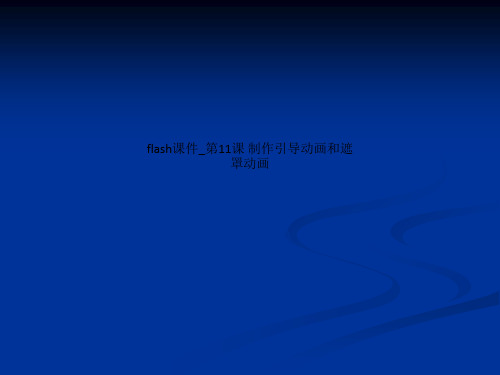
图11-17
图11-18
上机实战
制作百叶窗效果 毛笔字
在本课上机实战中将进行两个练习:一是制作百叶窗 效果,以此练习遮罩动画的制作方法;二是制作写毛 笔字的效果,以此练习引导动画的制作方法。通过练 习将使读者理解引导层和遮罩层在动画中的作用,并 熟练掌握引导动画和遮罩动画的制作方法。对于没有 练习到的多层引导动画的制作,读者可结合课堂讲解 自行练习。
制作遮罩动画的具体操作如下。
(1)在普通层中创建要显示的内容。
(2)在普通层上方新建一个图层,在其中创建一 个对象或一段动画用来遮罩对象。
(3)将上方的图层转换为遮罩层即可完成一个遮 罩动画的创建。
下面通过一个文字录入效 果练习遮罩层的制作。其具 体操作如下。
(1)新建一个文件,在将 背景大小设为380×300像 素,导入图片“桃花.jpg”, 并适当缩小,使其刚好能覆 盖舞台,如图11-12所示。 然后在第80帧按【F5】键沿 用帧。
(9)在第80帧插入关键帧,用任意变形工具
将矩形横向拉长,使其覆盖一行文字,然后在第40帧和第 80帧之间创建形状补间动画。
(10)用鼠标右键单击图层5,在弹出的快捷菜单中选择 “遮罩层”命令,即可使图层5变为遮罩层,图层4变为被 遮罩层。
(11)按 【Ctrl+Enter】 键播放动画,最 终效果如图1117所示。完成后 的时间轴如图1118所示。
图11-26
(12)选中图层4中的“百叶窗”元件,用选择工具 将其向上移动,使其下方刚好与图层3的“百叶窗”元 件上方相连接,如图11-27所示。
图11-27
为了便于确定“百 叶窗”元件的位置,可 以将所有的图层以线框 模式显示,以免图片阻 碍视线。在后面的操作 中也可以继续采用线框
《Flash动画制作——遮罩动画》PPT

游戏设计
多媒体教学软件
项目指导
01 02
03 遮罩动画的原理
遮罩动画的制作 水中倒影的制作
专题一
初步了解遮罩动画
吉祥如意.fla
有几个图层? 各自包含了什么内容?
01 02 03
圆形做的是什么动画类型? 动作补间or形状补间?
遮罩层与被遮罩层之 间的关系是什么?
步骤 1 步骤 6
步骤 2 步骤 5
步骤 3
步骤 4
“姓名+2”保存 上传至教师机
Ctrl+Enter 测试影片
遮罩层的动 画如何完成
课堂小结
1 2 3
被遮罩 层。 遮罩 层和__________ 1、要产生遮罩,至少要________
内容 。 形状 ,被遮罩层决定看到的________ 2、遮罩层决定看到的________
04
微课1:遮罩动画的原理
专题二
制作简单的遮罩动画
典型实例1பைடு நூலகம்3、设置运动对象 1、分析图层
谁是遮罩层, 谁是被遮罩层
分析谁在动,怎么动
2、创建图层
先做哪个层, 后做哪个层
4、设置图层属性
右击图层—遮罩层
水中倒影的制作
舞台属性 的设置 素材的导入 元件的转换 需要几个图层? 依次的顺序?
元件 才能制作动作补间动画。 3、图形必须转换为_________
谢 谢
Flash遮罩层动画PPT教案
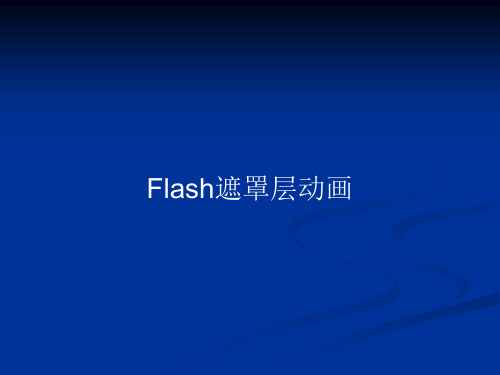
选择“遮罩”层鼠标右击选“遮 罩层”。
测试影片
第6页/共7页
Flash遮罩层动画
遮罩原理: 能够透过遮罩层中的 物体的轮廓看到“被 遮罩层”中的物体。
第1页/共7页
被遮罩层
遮罩层
第2页/共7页
最终效果
思考:
1、动画中所表现的形状由谁决 定(即所能看到的范围);
2、动画中所表现的内容由谁 决定(即所能看到的图象);
3、遮罩层中物体的颜色是否起 作用。
第3页/共7页
任务一 制作瀑布流水效果
第4页/共7页
遮罩层动画制作步骤
导入图片到库 新建图层,取名“原图”,在该
图层上拖入背景图。 再新建图层,取名“被遮罩”,
将“原图”层的内容复制到该图 层上,并分离。然后将水以外部 分擦除。最后用方向键:向右和向下移动少许。第 Nhomakorabea页/共7页
遮罩层动画制作步骤
新建一图形元件,内容为横条栅 栏。
Flash遮罩动画制作课件

教学目标
教学内容
教学重难点
教学重、难点
教学方法
重点
将普通图层转化成遮罩 层,并实现遮罩效果;
遮罩动画的原理。
难点
对遮罩层、被遮罩层 的理解;
遮罩效果的分析及其 制作方法 。
结束播放
拓展资源
课后练习
4
教学过程
教学目标
教学内容
教学重难点
教学方法与手段
教学方法
结束播放
拓展资源
课后练习
5
教学过程
遮罩动画 教学过程
(1)课程内容:制作遮罩动画(2)课时安排:40分钟 (3)所属学科:信息技术 (4)教学对象:初二年级学生
返回导航页
谢谢各位专家
2. 插入一个图形元件,并在此元件中利用刷子工具画许多
条波浪形状的线条,宽度要同图片的宽度,高度要大于刚才
所复制内容的高度。
3. 回到场景中,插入一个新图层,将图形元件拉进舞台中,
然后分别在30和60帧插入关键帧,并将30帧的图形元件移
动位置,然后创建补间动画。
4. 将此图层设置为遮罩层。
Page 20
我认为关键是 区分遮罩层和 被遮罩层……
返回导航
Page 11
返 回基本概念
遮罩动画 教学过程
基本概念 动画实例 上机实习 小结 返回导航
flash教程之-011遮罩动画

对齐矩形
练习一
操作步骤:
(12)再次选中5个矩形,按“Ctrl+G”组合键将其组 合为一个整体。 (13)选择工具箱中的任意变形工具,将该矩形组旋 转一定的角度,并将其拖动到舞台外面的工作区中,如 图所示。
旋转矩形
练习一
操作步骤:
(14)在图层2的第20帧处按“F6”键插入关键帧,
然后将矩形组移动到舞台上并旋转一定的角度。再在第1帧 处单击鼠标右键,在弹出的快捷菜单中选择“创建补间动 画”命令,然后将其属性设置为如图所示。
总 结
创建遮罩层的方法? 如何设置图层属性? 复制图形的快捷键? 弹出 弹出
“对齐”面板的快捷键? “库”面板的快捷键?
提高练习
网页banner横条广告(倒影水动画
效果)
网页广告图效果制作(素材:素
材图.fla)
处插入一个关键帧,然后选择工具箱中的选择工具,将圆
移动到如下屏右图所示的位置。
练习三
制作遮罩效果应用
图层3的第1帧效果
图层3的第15帧效果
练习三
制作遮罩效果应用
(12)用鼠标右键单击图层3的第1帧,在弹出的快捷菜单
中选择“创建补间动画”命令。 (13)按照相同的方法在图层3的第15帧到第50帧之间创建 如图所示的补间动画。
“导入”对话框
“对齐”面板
练习三
制作遮罩效果应用
(5)单击“匹配宽和高”按钮,将导入的图片设
置为文档的大小。按“F8”键弹出“转换为元件”对话 框,如图所示。选中“图形”单选按钮后单击“确定” 按钮。
“转换为元件”对话框
练习三
制作遮罩效果应用
(6)单击舞台上的图像实例,在其“属性”面板中将其 Alpha值设为45%,如图所示。
第三章flash路径动画与遮罩动画

• 实例——探照灯文字
本节结合使用形状补间动画和遮罩技 术实现一个探照灯文字的效果(探照灯 左右移动,且其中心的亮度大于四周), 步骤如下。 (1)新建一个电影文件,设置文档 背景颜色为“黑色”。 (2)在时间轴上单击“图层1”,将其 命名为“文字遮罩”层。
(3)单击工具箱中的“文本工具”, 在属性检查器中设置字体、字号及颜色, 然后在舞台正中间输入文字“计算机动画 技术”。 (4)新建一个图层,并将其命名为 “探照灯”层。单击工具箱中的“椭圆工 具”设置笔触颜色为无色、填充为灰白放 射状渐变填充,在文字左侧绘制一个圆形, 如图4-18所示。
(15)选中第21帧,按“F7”键插入空 白关键帧,然后在属性检查器的声音选 项中选择导入的另一个声音文件,最后 完成时的时间轴如图所示。
图 完成后的时间轴
(16)按“Ctrl+Enter”键测试电影。
飘云效果 流动的图片效果 水中倒影
图 设置了遮罩的时间轴
(12)为了使效果更逼真,可以在“遮 罩”层上方插入一个新图层,命名为 “声音”。 (13)选择“文件”菜单“导入”子菜 单的“导入到库”命令,分别导入两个 声音文件。 (14)选中第1帧,然后在属性检查器的 声音选项中选择导入的一个声音文件, 此时该帧上将出现声音的波形。
选中第35帧,按“F6”键插入关键 帧,这时长方形被自动复制到该帧,用 任意变形工具将长方形的大小缩放到与 图形大小相一致,如图4-22右图所示。
(9)在“遮罩”层第21到第35帧之 间创建形状补间动画。 (10)把“图片”层和“背景”层的 内容都延续到第35帧(在该帧按“F5” 键)。 (11)在“遮罩”层上单击鼠标右键, 选择“遮罩层”命令。此时的时间轴如 图所示。
运动引导层
- 1、下载文档前请自行甄别文档内容的完整性,平台不提供额外的编辑、内容补充、找答案等附加服务。
- 2、"仅部分预览"的文档,不可在线预览部分如存在完整性等问题,可反馈申请退款(可完整预览的文档不适用该条件!)。
- 3、如文档侵犯您的权益,请联系客服反馈,我们会尽快为您处理(人工客服工作时间:9:00-18:30)。
提高其制作动画和欣 赏动画的水平;
结束播放
拓展资源
课后练习
2
教学过程
教学目标
教学内容
教学重难点
教学方法
教学内容
1 加深理解遮罩层与被遮罩层的概念。
2 掌握使用遮罩原理制作遮罩动画的方法和技巧。
3 了解复杂遮罩动画设计的方法和技巧。
结束播放
拓展资源
课后练习
3
教学过程
分别在25和50帧插入关键帧,在25帧将矩形条的高度压为最小, 并创建补间动画。
回到场景中,插入一个新图层,将影片剪辑元件拉进舞台中,
利用时间轴特效中复制到网格设置好参数,将其布满舞台。
将此图层设置为遮罩 层。
Page 14
返 回动画实例
流动的瀑布动画画实例 上机实习 小结 返回导航
Flash”遮罩层”动画
教学目标
教学内容
教学重难点
教学方法
我是导航页
知识目标
技能目标
情感目标
使学生了解遮 罩动画的原理;
能理解遮罩层 与被遮罩层的关系;
能将普通图层 转换成遮罩层,并 实现遮罩效果。
能从动画实例 的分析中获取制作 方法,并实现动画 制作;
培养学生自主 学习和探究问题的 能力。
激发学生进一步学 习动画制作的兴趣;
Page 15
返 回动画实例
点我 看思路
【设计思路】
遮罩动画 教学过程
基本概念 动画实例 上机实习 小结 返回导航
导入一幅有瀑布的图片到图层1设置其大小为舞台大小,并放
置开舞台的中央位置,然后将其打散,用套索工具将有水的地方 选中,然后复制所选内容,插入一新图层,将复制的内容利用 “粘贴到当前位置”粘贴在新图层中并将其转换为图形元件,并 将元件向左或右或上或下移动一到两个像素位置。
同学们可以通过模拟本章的实例来进一
步熟悉遮罩工具。在制作时,请同学们从 遮罩的原理出发,并充分发挥自己的创意, 从而创作出更为生动有趣的Flash作品。
返回导航
别忘了返回导航 还有课后练习哦
Page 24
课件使用帮助
这节课是清华大学出版社出版的《信息技术》八年级上册、第三单元第12 课。本课以制作遮罩动画为主要内容,掌握遮罩层、被遮罩层的概念、了解遮罩 动画原理并学会使用遮罩层。学生已经掌握了Flash动画的基础操作,能够利用 图层制作逐帧、补间等多种形式的动画。学生在学习本课之前已学习制作滚动皮 球和再现准确投篮动画。
我认为关键是 区分遮罩层和 被遮罩层……
返回导航
Page 11
返 回基本概念
遮罩动画 教学过程
基本概念 动画实例 上机实习 小结 返回导航
文字遮罩动画实例
百叶 窗
画轴
瀑布
水波荡漾
Page 12
遮罩动画 教学过程
基本概念 动画实例 上机实习 小结 返回导航
文字遮罩动画实例
点我 看思路
点我 看思路
Page 13
插入图形元件,利用刷子工具画许多条波浪形状的线条,宽度
要同图片的宽度,高度要大于刚才所复制内容的高度。
回到场景中,插入一个新图层,将图形元件拉进舞台中,然后
分别在30和60帧插入关键帧,并将30帧的图形元件移动位置, 然后创建补间动画。
将此图层设置为遮罩层。
Page 16
返 回动画实例
画轴的动画效果:
被遮罩层
Page 10
返 回基本概念
遮罩动画的实现方法
遮罩动画 教学过程
你能概括出制作遮罩效果的三 个主要步骤吗?
基本概念 动画实例 上机实习
然后在普通层上方新 建一个图层,在其中 创建一个对象或一段 动画用来遮罩对象。
我认为首先要在 在普通层中创建 要显示的内容。
小结
接着将上方的图层转换 为遮罩层即可完成一个 遮罩动画的创建。
基本概念 动画实例 上机实习 小结 返回导航
遮罩动画的基本概念
01
案例导入
请点击进入 四个子项目
02
基本原理
03
基本构成
04
实现方法
Page 6
遮罩动画 案例一
教学过程
基本概念 动画实例 上机实习 小结 返回导航
利用遮罩制作的一个探照灯效果 (通过拖动圆来改变可看的内容)
更多 案例 点这 里
Page 7
返 回基本概念
遮罩动画 教学过程
基本概念 动画实例 上机实习 小结 返回导航
课堂激趣导入
案例二:小惊喜,请同学们按住左 键不放拖动,你会有惊喜的发现哦!
Page 8
返 回基本概念
遮罩动画 教学过程
基本概念 动画实例 上机实习 小结 返回导航
遮罩动画的基本原理
只有遮罩层覆盖的区域才能显示出被遮罩层的内 容来,没有遮罩层覆盖的区域,不会显示任何内容。 在一个遮罩动画中,“遮罩层”只有一个,“被遮罩 层”可以有任意个。
Page 23
小结
遮罩动画 教学过程
基本概念 动画实例 上机实习 小结
遮罩是Flash中的重要工具,其功能强
大,使用方法却很简单,许多优秀的Flash 作品中都有其身影,希望大家能熟练掌握 并灵活运用遮罩技术。本章通过大量的遮 罩实例,由浅入深地介绍了遮罩效果,为 同学们全面展示了遮罩动画的魅力。
插入一个画轴图形元件,在此元件中画一根画轴。
插入一个画轴头图形元件,在此元件中画两端的画轴头。
回到场景中,插入一新图层,将矩形元件拖入到此图层中,将
将元件旋转在图片的中间位置,然后在90帧插入关键帧,并在 90帧的时候将矩形的宽度拉成图片的宽度并创建补间动画,然 后设置其为遮罩层。
Page 18
(1)课程内容:制作遮罩动画(2)课时安排:40分钟 (3)所属学科:信息技术 (4)教学对象:初二年级学生
返回导航页
谢谢各位专家
上机实习
遮罩动画 教学过程
基本概念
动画实例
任务二:模拟“物体在管道中下落的效果(学有余力者做)
【设计效果】
使用遮罩效果模拟现实生活中物体在管道中 下落的运动效果,动画中使用简单的箭头图 形来代表物体和管道,物体以不变的速度在 管道中下落,在转弯处自动改变方向,最后 的设计效果如图所示。
上机实习
小结 返回导航
返 回动画实例
遮罩动画 教学过程
任务一 制作“地球旋转效果” 【设计效果】
基本概念 动画实例
本例将使用多重遮罩的方法制作一个
地球旋转的动画。蓝色背景中的地球模 型均匀转动,可以清晰地看到其上的大 陆版块图,最终效果如图所示。
上机实习
小结 返回导航
Page 21
遮罩动画 教学过程
任务一 制作“地球旋转效果” 【设计思路】
遮罩动画 教学过程
基本概念 动画实例 上机实习 小结 返回导航
Page 17
返 回动画实例
点我 看思路
【设计思路】
遮罩动画 教学过程
基本概念 动画实例 上机实习 小结 返回导航
导入一幅图片到图层1设置其宽大于高,并放置在舞台的合适
位置。
插入一个矩形图形元件,并在此元件中利用矩形工具画竖长条
矩形,高度大于图片的高度。
基本概念 动画实例 上机实习 小结 返回导航
首先制作蓝色方格背景。 然后制作半透明圆形球体作为 遮罩层。接着利用勾勒出来的 大陆版块作为被遮罩层。圆形球体 是不运动的,但如果让被遮罩的大 陆版块运动起来,圆形球体看起来 就是运动的。 对大陆版块要分正面和背面, 因此需要使用多个被遮罩层。
Page 22
返 回动画实例
水波荡漾的动画效果:
遮罩动画 教学过程
基本概念 动画实例 上机实习 小结 返回导航
Page 19
返 回动画实例
点我 看思路
【设计思路】
遮罩动画 教学过程
基本概念 动画实例 上机实习 小结 返回导航
1. 导入一幅图片到图层1设置其宽为舞台宽,高为其一半,
并转换为图形元件,放置于舞台的上半部,插入一新图层, 将图片复制于此图层中,并垂直翻转置于舞台的下半部分, 再插入一个新图层,然后将翻转的图片复制到此图层中,并 将元件向左或右或上或下移动一到两个像素位置。
教学目标
教学内容
教学重难点
教学重、难点
教学方法
重点
将普通图层转化成遮罩 层,并实现遮罩效果;
遮罩动画的原理。
难点
对遮罩层、被遮罩层 的理解;
遮罩效果的分析及其 制作方法 。
结束播放
拓展资源
课后练习
4
教学过程
教学目标
教学内容
教学重难点
教学方法与手段
教学方法
结束播放
拓展资源
课后练习
5
教学过程
遮罩动画 教学过程
2. 插入一个图形元件,并在此元件中利用刷子工具画许多
条波浪形状的线条,宽度要同图片的宽度,高度要大于刚才
所复制内容的高度。
3. 回到场景中,插入一个新图层,将图形元件拉进舞台中,
然后分别在30和60帧插入关键帧,并将30帧的图形元件移
动位置,然后创建补间动画。
4. 将此图层设置为遮罩层。
Page 20
返 回动画实例
【设计思路】
遮罩动画 教学过程
基本概念 动画实例 上机实习 小结 返回导航
导入图片到图层1设置其大小为舞台大小,并放置在舞台的中
央位置。
插入一个图形元件,并在此元件中利用矩形工具画一条长矩形,
宽度要同图片的宽度,高度可自已设置,但不要太高。
再插入一个影片剪辑元件,并将刚建立的图形元件拉入舞台中,
形状 遮罩层
被遮罩层 内容
Page 9
返 回基本概念
